如何在桌面Office应用程序中的OneDrive上打开Office文件
有时您可能想直接在Office桌面应用程序内部打开存储在OneDrive中的Office文件。这是您可以执行的操作。
从OneDrive中的文件列表中,只需右键单击该文件,然后选择“在…中打开”。然后,您将得到提示,单击“ 打开”。
单击或点击Office Web应用程序内的“文件”菜单。然后,从那里单击另存为。然后,您应该看到下载副本的选项。单击此,然后打开您下载的文件
适用于所有Windows 10版本
在OneDrvie中存储文件的好处之一是可以在Web上打开Office文件。这不仅使您可以直接从OneDrive帐户预览文件,还可以对其进行编辑。但是,在某些情况下,您可能想在Office应用程序的桌面版本中打开文件。快速浏览一下如何做到这一点。
方法1:从文件列表
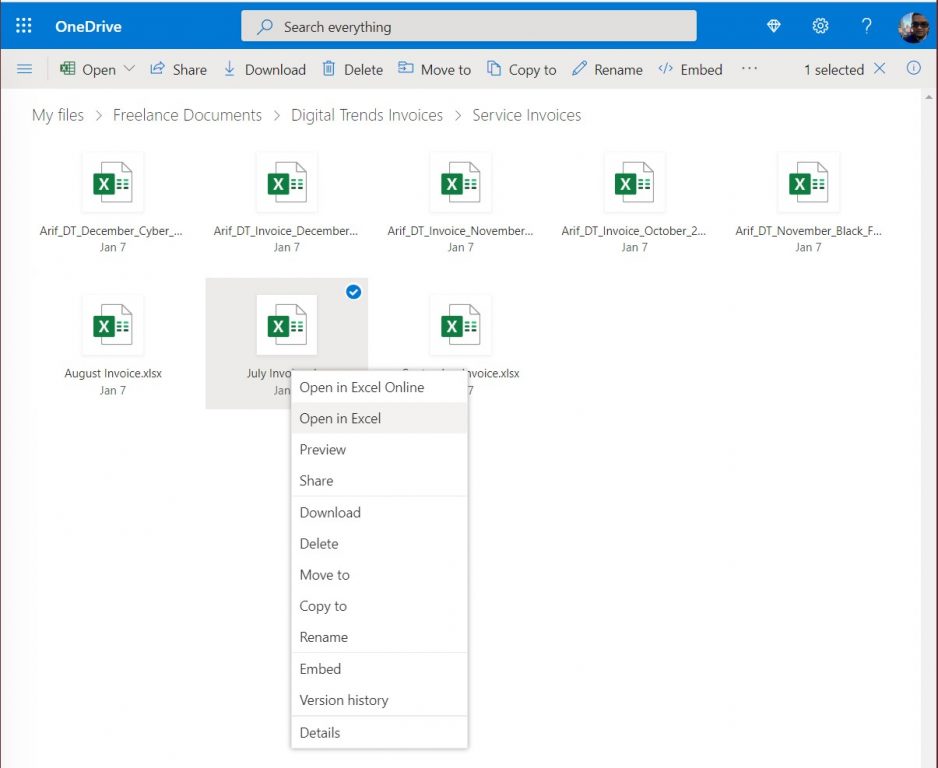
我们的第一种方法最简单。从OneDrive中的文件列表中,只需右键单击该文件,然后选择“ 在…中打开”, 您将在屏幕上看到提示,指出该站点正在尝试打开…。 同意,然后点击 打开。几秒钟后,该文档应在Office应用程序的完整桌面版本中打开。当它从OneDrive中提取文档时,您将进行的所有更改将自动保存,而无需再次手动保存文件并将其重新上传到OneDrive帐户。
方法2:从文件本身
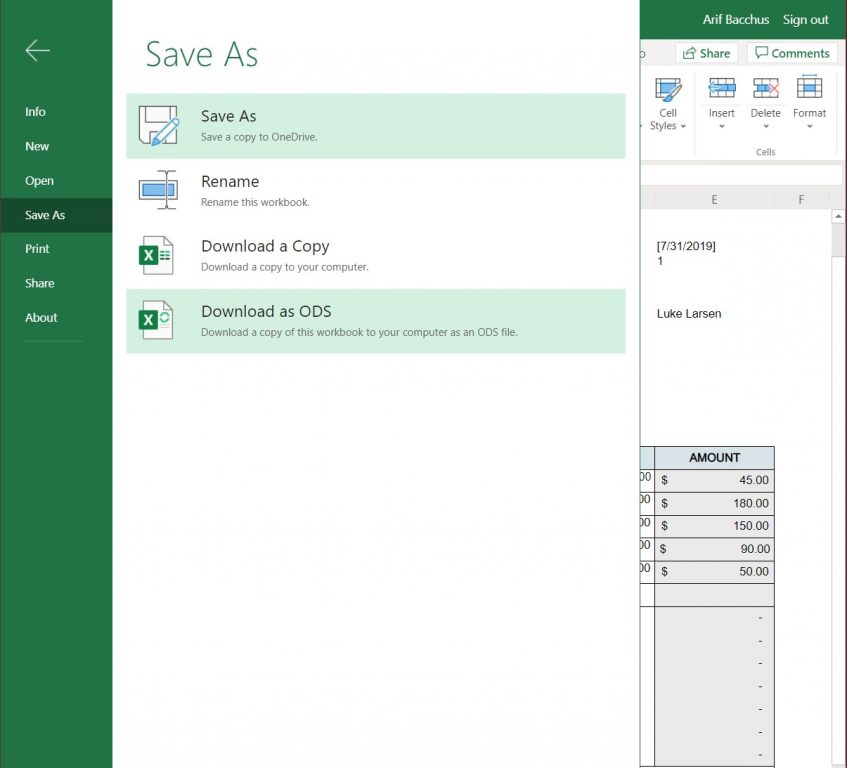
如果您已经在网上打开了文件,但仍然想在Office应用程序中打开文件,则第二种方法可能会很有用。使用这种方法,您将要单击或点击Office Web应用程序内的“ 文件” 菜单。然后,从那里单击 另存为。然后,您应该看到下载副本的选项 。单击此按钮,文件将下载。完成后,只需单击下载的文件即可在Office桌面应用程序中将其打开。或者,您可以右键单击文件列表中的文件名,然后选择“ 下载”。
请记住,此方法涉及下载文件,因此您所做的任何更改都不会自动保存到OneDrive中。完成修改后,您需要删除,然后重新上传文件,以确保您的修改保存到您的帐户中。

